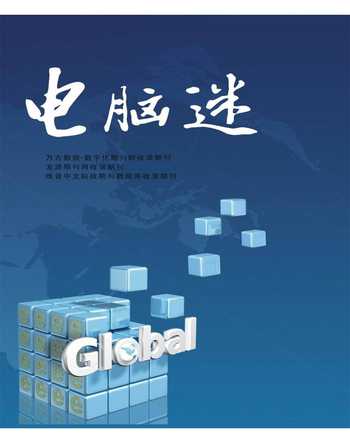辦公打印機共享與問題解決
管麗麗
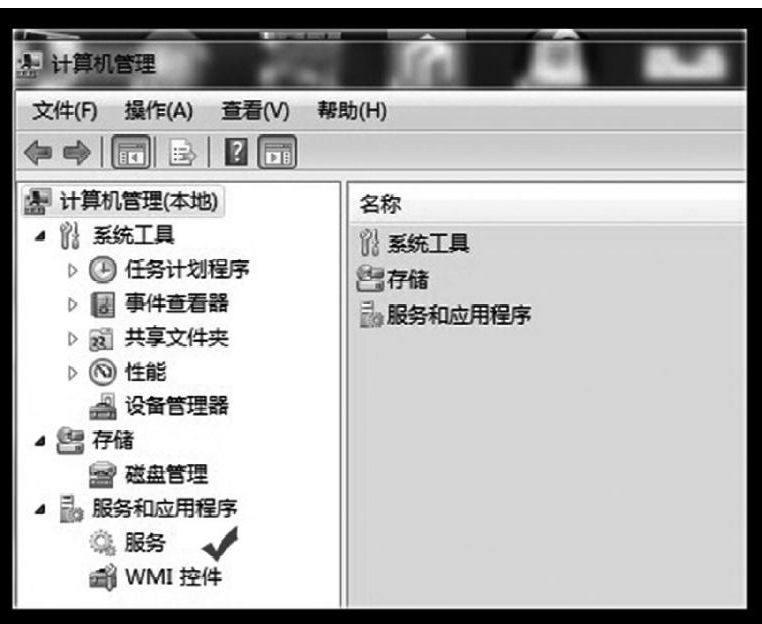
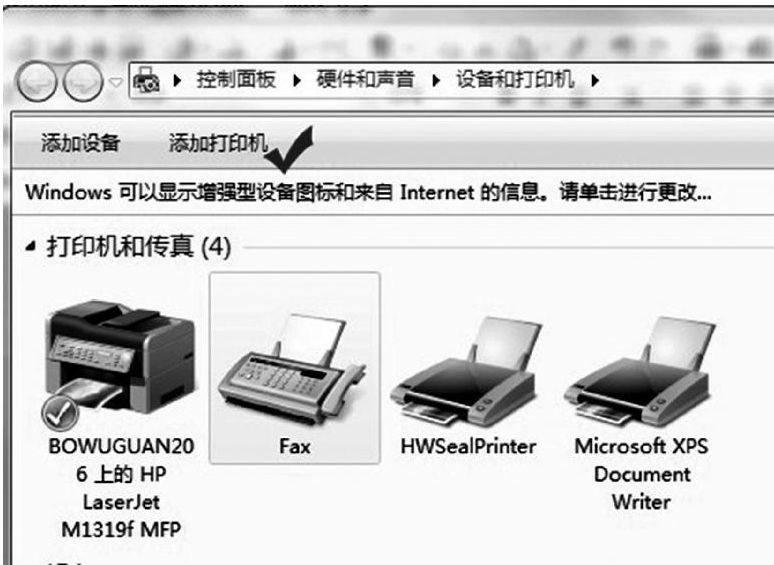
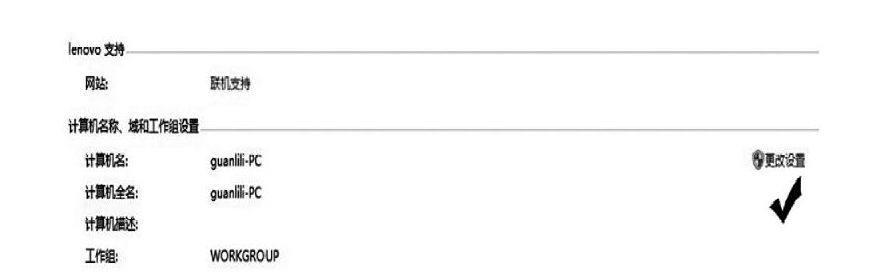
摘 要 本文主要介紹在辦公環境中多臺電腦怎樣共享一臺打印機,以及打印機在使用過程中如果出現無反應的狀況應如何去解決。
關鍵詞 局域網 打印機 共享
中圖分類號:TP3 文獻標識碼:A
打印機的共享在當下的局域網辦公環境中非常常見,幾臺電腦共用一臺打印機是有效節約能源與資源的好方法。可有時辦公室的某臺電腦會出現各種各樣的問題不得不需要重做系統,而等系統重新裝好后軟件安裝或其他設置等等一切都得重新再來,打印機共享的設置也是如此,下面就來詳細的說明一下在win7系統下設置打印機共享的操作步驟。
首先確認與打印機直接相連的電腦A已經將該打印機添加成功,查看并記住該打印機的名稱(后面需要用到),并查看A電腦所在工作組的名稱。工作組名稱可以通過鼠標右鍵點擊圖標“計算機”,選擇“屬性”,在接下來打開的頁面中即可查看到電腦A所在工作組的名稱。
確認一下需要共享打印機的電腦B的工作組名稱和電腦A的相同,如果不同需要將電腦B的工作組名稱改掉。具體修改方法為:鼠標右鍵點擊圖標“計算機”,選擇“屬性”,在打開的頁面中點擊“計算機名稱、域和工作組設置”右側的“更改設置”,如下圖;
接下來在打開的“系統屬性”窗口中點擊右下方的“更改”按鈕,最后將工作組名稱改為和電腦A的名稱一致。在電腦B上也需要安裝打印機的驅動程序,如果沒有光盤,可以根據打印機的具體品牌與型號從網上搜素下載驅動并安裝。
以上準備工作就緒后,即可點擊電腦屏幕任務欄左下角“開始”按鈕,找到“設備和打印機”后點擊進入,在打開窗口中的左上方點擊“添加打印機”,如下圖所示:
在接下來出現的頁面中選擇第二項“添加網絡、無線或bluetooth打印機”,點擊進入后系統會自動搜索出本工作組內所有的打印機,選擇你需要共享的那臺打印機,點擊下一步根據提示即可完成打印機共享操作。其他的電腦如果也要共享該臺打印機操作如上。
打印機在使用的過程中,有時會出現剛開始還可以正常打印,下一秒卻一點反應也沒有,怎樣開關打印機的按鈕它還是無動于衷,這種情況也不要著急,只需在電腦A上簡單地操作一下,問題便引刃而解了。
同時按下windows鍵+R鍵,打開“運行”窗口,輸入“spool”點擊確定,在打開的窗口中找到“PRINTERS”文件夾,雙擊打開該文件夾后將里面的打印機緩存文件全部選中并刪除。
鼠標右鍵點擊“計算機”,選擇“管理”,在打開的頁面中選擇左下方的“服務和應用程序”中的“服務”,如下圖所示:
點擊打開后在窗口右側找到“Print Spooler”,右鍵點擊它并選擇“重新啟動”。
最后可重新啟動一下打印機然后繼續選擇需要打印的文檔,打印機又可正常工作了哦,怎么樣,解決問題其實很簡單吧。